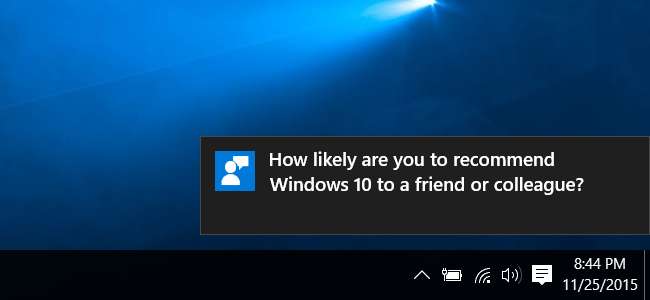
Windows 10 gjør ikke bare automatisk samle inn informasjon om databruk . Det gjør det, men det kan også dukke opp fra tid til annen og be om tilbakemelding. Slik deaktiverer du eventuelle popup-varsler om Windows Feedback du måtte se.
Denne informasjonen brukes til å forbedre Windows 10 - i teorien. Pr Windows 10s "November Update" Windows Feedback-applikasjonen er installert som standard på alle Windows 10-PCer. Tidligere ble den bare installert som standard på Insider bygger av Windows 10 .
Be Windows 10 om å be om tilbakemelding sjeldnere
Du kan endre hyppigheten av hvor ofte Windows 10 ber om tilbakemelding fra Innstillinger-appen. For å åpne den, klikk eller trykk på Start-knappen og velg deretter “Innstillinger”.
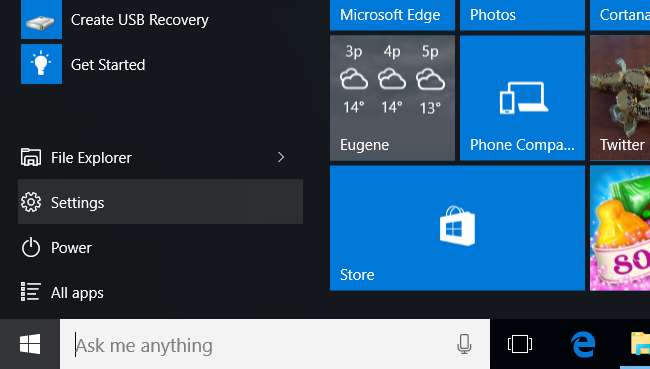
Klikk eller trykk på "Personvern" -ikonet i Innstillinger-appen.
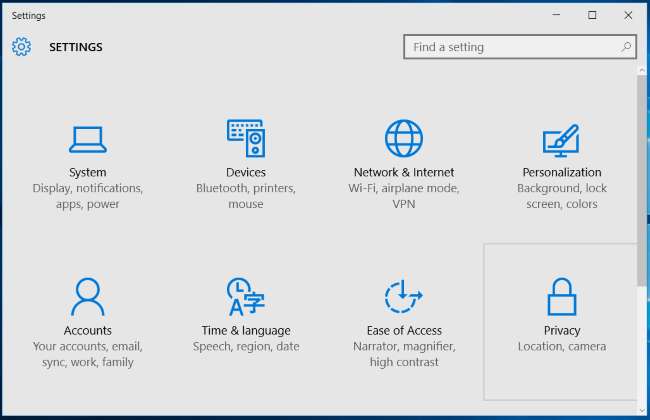
Velg "Tilbakemelding og diagnostikk" i sidefeltet her. Hvis du ikke ser alternativet, må du bla ned i sidefeltet til du gjør det.
Alternativet “Windows bør be om tilbakemelding” under “Tilbakemeldingsfrekvens” styrer hvor ofte Windows 10 ber om tilbakemelding. Som standard er den satt til "Automatisk (anbefalt)". Du kan også sette den til “Alltid”, “En gang om dagen” eller “En gang i uken”.
Velg “Aldri”, og Windows 10 skal ikke be deg om å gi tilbakemelding lenger.

Deaktiver Windows Feedback-varsler
Denne delen skal ikke være nødvendig hvis du har bedt Windows 10 om ikke å be deg om tilbakemelding ovenfor. Men hvis du fremdeles ser varsler som ber deg om tilbakemelding, kan du hindre at de vises.
Åpne Innstillinger-appen fra Start-menyen eller Start-skjermen, og velg "System" -ikonet.
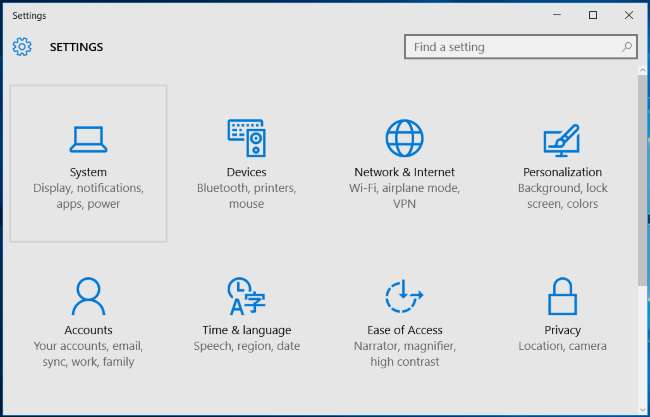
Velg "Varsler og handlinger" i sidefeltet.
Rull ned til bunnen av varslings- og handlingsruten. Du vil se "Windows Feedback" -appen under "Vis varsler fra disse appene" hvis den viser deg varsler.
I SLEKT: Slik deaktiverer du "Get Office" -varsler på Windows 10
Sett varsler for Windows Feedback-appen til “Av”, og de vises ikke som popup-vinduer eller i handlingssenteret lenger.
Dette er den samme metoden du kan bruke til å deaktivere varsler for andre støyende applikasjoner, for eksempel de hyppige "Get Office" -varslene som oppfordrer deg til å abonnere på Office 365 og last ned den nyeste versjonen av Microsoft Office.
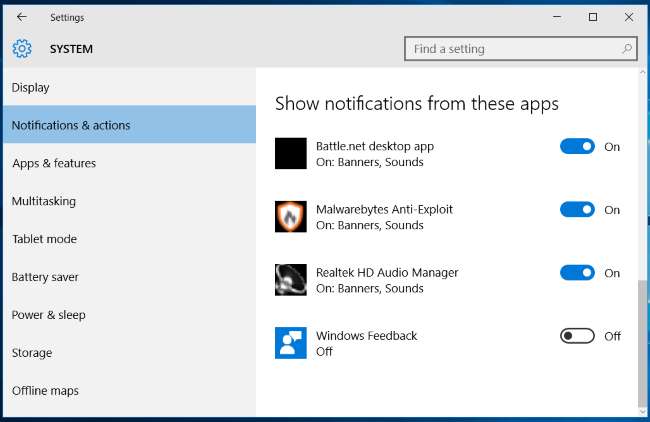
Start Windows Feedback-appen for å gi tilbakemelding
Du kan fortsatt velge å gi tilbakemelding når som helst. For å åpne Windows Feedback-appen, åpne Start-menyen, velg "Alle apper" og start "Windows Feedback" -appen. Du kan også søke etter "Windows Feedback" i Start-menyen eller Start-skjermen for å starte appen.
Logg deg på appen med en Microsoft-konto, så kan du søke etter problemrapporter og funksjonsforespørsler, og oppgi dem hvis du har samme tilbakemelding. Du kan også sende inn en ny tilbakemelding som andre kan stemme på.
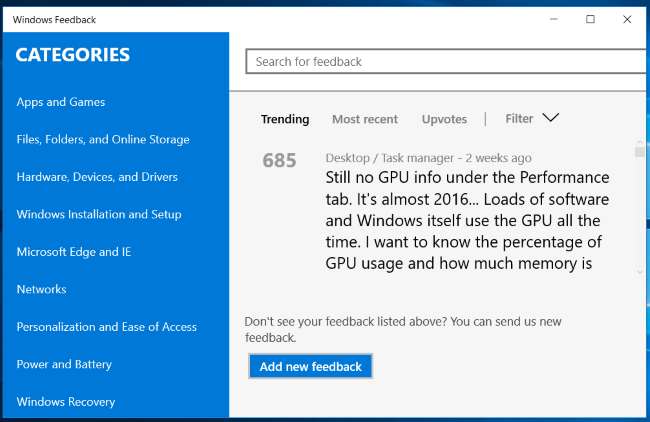
Tilbakemeldingen brukes samlet for å hjelpe Microsoft med å forstå hvordan du har det med Windows 10 og dets forskjellige funksjoner. Hvis du ikke har noe imot tilbakemeldingsforespørslene, kan det være lurt å la dem være aktivert og svare på Microsoft med din mening.
Tross alt fjernet Microsoft Start-menyen og Start-knappen i Windows 8 fordi, som det sa den gangen, få brukere faktisk brukte Start-menyen i henhold til bruksdataene de mottok. Det er sannsynlig at "strømbrukerne" som oftest brukte Start-menyen også var de samme brukerne som gikk ut av deres måte å hindre Windows i å rapportere bruksstatistikk til Microsoft.







